教程详情
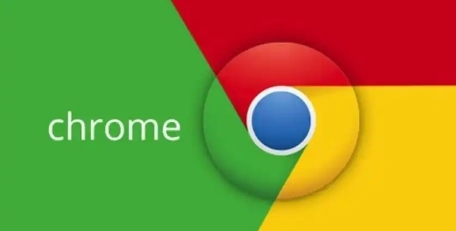
首先,打开 Google Chrome 浏览器。在浏览器界面的右上角,点击三点菜单图标,这通常是一个由三个垂直排列的点组成的按钮,它位于浏览器窗口的右上角,是浏览器的主要菜单入口。
接着,在弹出的下拉菜单中,找到并点击“更多工具”选项。这个选项通常位于菜单的中间位置,鼠标悬停在上面时,会显示相关的子菜单。
在“更多工具”的子菜单中,选择“清除浏览数据”选项。点击该选项后,会弹出“清除浏览数据”对话框。
在“清除浏览数据”对话框中,你可以看到多个可以清理的数据类型选项,如浏览历史记录、下载记录、缓存、Cookie 及其他网站数据等。为了清理过期文件,我们需要勾选与过期文件相关的选项。一般来说,缓存文件和下载记录中的过期部分是需要重点清理的对象。你可以根据实际情况选择要清理的项目,例如,如果你只想清理缓存文件,就勾选“缓存”选项;如果你想同时清理缓存和下载记录中的过期文件,就勾选“缓存”和“下载记录”选项。
此外,在对话框的顶部,还可以选择要清理的时间范围。如果你想要清理所有过期的文件,无论其创建时间是多久之前,就选择“全部时间”选项;如果你只想清理最近一段时间内的过期文件,比如最近一个小时、最近 24 小时或者最近一周等,就可以选择相应的时间范围选项。
选择好要清理的数据类型和时间范围后,点击“清除数据”按钮。浏览器会开始清理你所选择的过期文件,这个过程可能需要一些时间,具体取决于你要清理的文件数量和大小。在清理过程中,你可以看到清理进度条在不断前进,表示正在逐步删除过期文件。
当清理完成后,浏览器会显示一个提示消息,告知你已经成功清理了所选的过期文件。此时,你可以关闭“清除浏览数据”对话框,继续正常使用浏览器。
通过以上步骤,你就可以在 Google Chrome 浏览器中轻松清理过期文件了。定期进行这样的清理操作,可以有效地释放磁盘空间,提高浏览器的运行速度和性能,让你的上网体验更加流畅和舒适。同时,清理过期文件还可以保护你的隐私和安全,防止他人通过查看你的浏览历史和下载记录获取你的个人信息。









